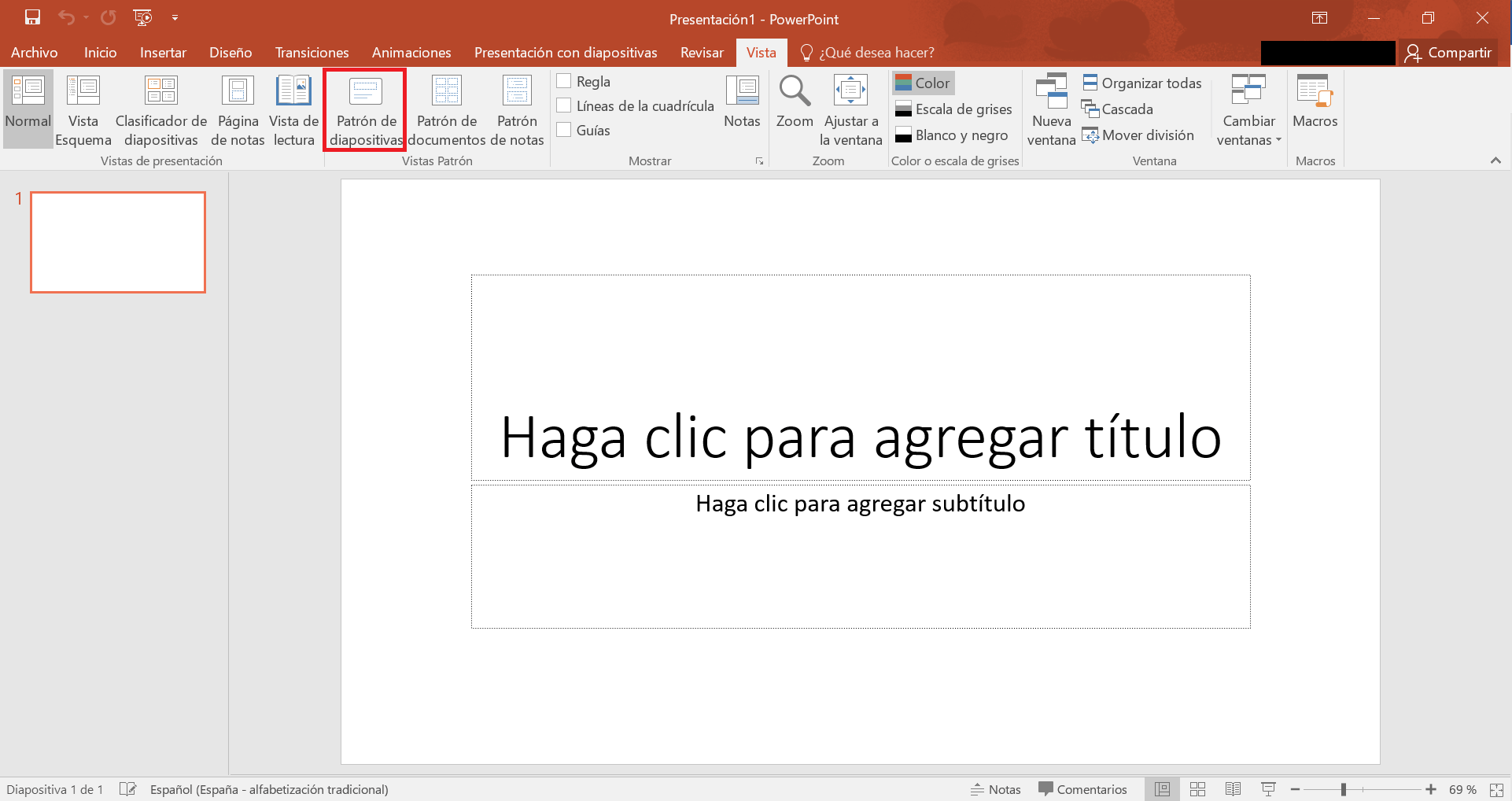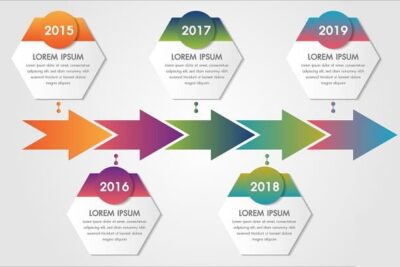- PowerPoint では、カスタマイズ可能なタイムラインを作成するためのネイティブ メソッドと高度なツールの両方が提供されています。
- タイムラインを使用すると、プロジェクトやプロセスを簡単に視覚化できるため、プロフェッショナルなプレゼンテーションに不可欠です。
- テンプレート、Excel との統合、Office Timeline などのアドインを使用すると、これらのグラフの作成と更新が効率化されます。

La PowerPointでタイムラインを作成する PowerPointは、プロジェクト、タイムライン、プロセスを明確かつ魅力的に構造化し、視覚的に伝えたいと考えているプロフェッショナルと学生の両方にとって、欠かせないツールとなっています。PowerPointの汎用性と機能性により、タスクの進捗状況、主要なマイルストーン、重要な日付、そしてあらゆる聴衆の注目を集める視覚的な概要を示すことが、これまで以上に簡単になりました。
PowerPointでタイムラインを作成する方法を探している場合、または すべてのフォームを知る この記事では、時間ベースのグラフを使ってプレゼンテーションを最適化するための最適なツールを簡単に見つける方法をご紹介します。従来の手動の方法から、専用の自動ツールまで、あらゆるツールをご紹介します。 トリック カスタマイズ、Excel との統合、無料テンプレートなど、プレゼンテーションを次のレベルに引き上げるための実用的なヒントを段階的に説明します。
PowerPoint のタイムラインとは何ですか? また、何に使用されますか?
PowerPoint のタイムラインは、特定の期間の一連のイベント、マイルストーン、またはアクティビティを示すグラフィック リソースであり、プロセス、プロジェクト、またはストーリーを簡単に視覚化できます。 日付を示す単純な水平バーから、画像、リスト、さらにはステージごとに色分けされたグラフを含む複雑な図まで、さまざまな形式があります。
このタイプのグラフィックは、ビジネスプレゼンテーション、教育、研究、プロジェクト管理に非常に役立ちます。情報を要約し、重要な瞬間を強調し、あらゆる取り組みの進捗状況や進展を一目で把握できるため、PowerPoint はあらゆるニーズに対応できるよう、ネイティブオプションとアドインオプションの両方を提供しています。
PowerPointの基本オプション:SmartArtでタイムラインを作成する
PowerPoint には、追加のソフトウェアを必要とせずにタイムラインを作成したい人向けのツール レパートリーに非常にシンプルな機能が含まれています。 SmartArtグラフィック。このオプションにより、 簡単にカスタマイズできるタイムラインを挿入する技術的な労力をほとんどかけずに効果的な結果を求める方に最適です。
開始するには、新しいプレゼンテーションを開くか、空白のスライドを選択します。次に、 挿入 そして選択 SmartArt イラストグループで、表示されるパネルでカテゴリーを選択します プロセス複数のオプションが表示されますが、シンプルなタイムラインの場合は、デザインから始めるのが最適です。 初級.
チャートを追加したら、テキスト プレースホルダーを編集し、独自のマイルストーンやイベントを追加できます。テキスト パネルは、すべての情報をすばやく入力し、好みに合わせて並べ替えるのに特に便利です。
PowerPoint タイムラインの SmartArt グラフィックのハイライト:
- シンプルさ: 高度な技術的知識がなくても、マイルストーンをすばやく挿入および編集できます。
- さまざまなスタイル: デザイン メニューから色、形状、スタイルを変更して、数秒でカスタマイズできます。
- 視覚的な構成: 日付、イベント、または時系列の段階を順序付けて、視聴者の注目を一目で引き付けます。
完全なカスタマイズを求める人のための手動方式
よりパーソナライズされた、あるいはクリエイティブなソリューションをご希望の場合は、PowerPointで タイムラインを完全に手動で作成する 描画ツール、図形、線、テキストボックスなどを使って、ユニークなデザインを作成したい方や、従来のSmartArt形式から脱却したい方に最適な方法です。
例えば、描画ツールで水平線を描き、各マイルストーンに円やボックスを追加し、図形を使って日付を強調し、矢印を使って各ポイントを結びます。その後、必要なテキストを追加し、プレゼンテーションの見た目に合わせて色とサイズを調整します。
この方法を使うと、 各要素の構成、色、画像、配置を完全に制御できますこの柔軟性は、クリエイティブなプロジェクトや、標準的なデザインを超えてプレゼンテーションを視覚的に強化したい場合に特に役立ちます。
タイムラインにマイルストーンを追加、移動、カスタマイズする方法
SmartArt を使用するか手動で行うかに関係なく、タイムラインを作成したら、作業計画、プロジェクト、またはプレゼンテーションの変更に応じて、マイルストーンを調整または修正する必要が生じることがよくあります。
SmartArt を使用して日付やマイルストーンを追加するには:
- 前または後のイベントを追加する図形または要素をクリックします。
- タブで デザイン SmartArtのオプション 図形を追加、選択したイベントの前か後に新しいイベントを挿入するかどうかを選択します。
- 表示される新しいプレースホルダーにテキストまたは日付を入力します。
チャート内でマイルストーンを移動するには:
- 移動する日付またはマイルストーンを選択します。
- オプションを使用する アップロード o 降りる (上へ移動/下へ移動) をクリックして、マイルストーンの順序を並べ替えます。
これらの手順により、チャートを最初からやり直すことなく、タイムラインをプロジェクトの変化するニーズに適応させることができます。
タイムラインのレイアウト、色、スタイルを変更する
SmartArtグラフィックの大きな利点の一つは、 タイムラインのビジュアルデザイン それぞれのプレゼンテーションのニーズに合わせてデザインを調整できます。デザインタブからは、さまざまなスタイルやカラーパレットに簡単にアクセスできます。
- レイアウトを変更するには: グラフをクリックして選択 その他のデザイン 対応するグループで、進捗状況や連続画像リストなどを強調表示する視覚エフェクトを選択できます。
- 色を変更するには: オプションを使用する 色を変える あらかじめデザインされた組み合わせから選択するか、独自の組み合わせをカスタマイズします。
- スタイルを適用します: SmartArt には、3D 効果、輪郭線、ベベルなどを追加して、よりプロフェッショナルでモダンな外観にする定義済みのスタイルが含まれています。
これらの機能のおかげで、数回クリックするだけでタイムラインの外観を完全に変えることができ、スライドの残りの部分と視覚的に統合することが簡単になります。
高度なカスタマイズ: 要素の個別編集
グループのカスタマイズオプションに加えて、 PowerPoint では、同じグラフ内の個々の要素を変更することもできます。特に重要なマイルストーンを強調したい場合は、色を変えたり、別の画像を追加したり、 formatear 他のフォントよりも目立つようにする。
これを行うには、 右クリック グラフの任意の要素をクリックし、利用可能な書式設定オプションを選択します。これにより、タイムライン上のそのポイントのみを変更し、他の要素はそのままにしておくことができます。
これは、たとえば、プロジェクトの開始と終了をマークしたり、特別な注意を必要とする重要な期限を強調表示したりするのに非常に便利です。
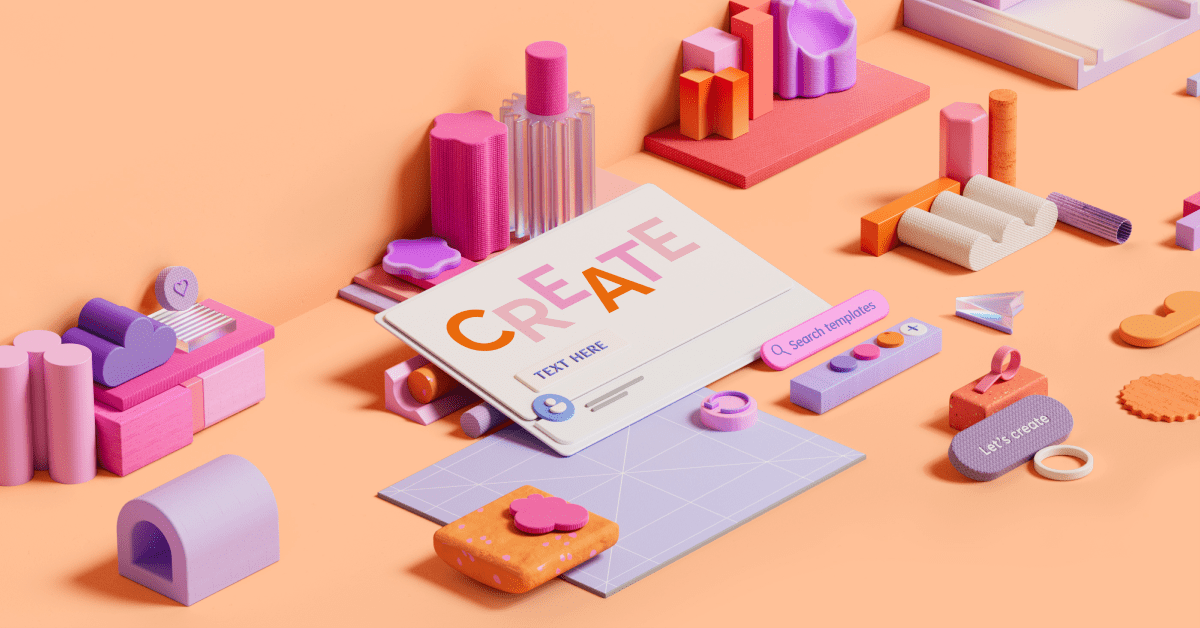
タイムラインを明確かつ読みやすく保つためのヒント
一枚のスライドにたくさんの情報を盛り込みたいと思うことはよくあることですが、 PowerPointのタイムラインは、少ないほど良い。 いくつか タイムラインを効果的かつわかりやすくするためのヒント:
- マイルストーンの数を制限する 表示が乱雑にならないように、各スライドに 5 ~ 7 個のテキストを挿入します。
- 本当に重要なマイルストーンを優先し、二次的な詳細は避けましょう。重要なのは、視聴者が一目で進捗状況を把握できることです。
- 各ステージまたはイベントのグループごとに、あまり主張しすぎないように、独特の色を使用します。
- 部屋のどの角度からでも見える大きさの、明瞭なフォントを選択してください。
- 説明は簡潔かつ直接的なものにしてください。
覚えておいてください: 重要なのは、タイムラインによってメッセージが理解しやすくなり、視聴者の注意を重要なポイントに誘導できることです。
PowerPointでタイムラインを自動的に作成する方法: Office Timelineとその他の拡張機能
時 時間 プロジェクトが緊急の場合や、プロジェクトの複雑さによりタイムラインを頻繁に更新する必要がある場合は、 PowerPointでタイムラインの作成を自動化する特定のツール最もよく知られているものの 1 つは、プログラムに直接統合され、リボンに独自のタブを組み込むアドインである Office Timeline です。
Office Timeline を使用する利点は何ですか?
- オン 数十種類のプロフェッショナルなテンプレートとスタイル あらゆるタイプのプレゼンテーションに適応します。
- の可能性 Excelからデータをインポートして同期するマイルストーンと日付の自動更新を容易にします。
- 詳細オプション タスクを追加し、タイムラインをスイムレーンに分割し、色、形状、タイムラインをカスタマイズします (月、四半期、年など)。
- 即時グラフ生成 プロジェクトに直前で変更があった場合でも、即座に修正または更新できます。
Office Timeline の無料版では、最大 10 個のマイルストーンまたはタスクを含むタイムラインを作成できますが、より複雑なプロジェクトの場合は、追加オプションと無料試用期間を備えた有料版があります。
ステップバイステップ:Office Timeline を使用してプロフェッショナルなタイムラインを作成する
自動タイムラインを生成するプロセスは非常に簡単です。
- PowerPoint 内に Office タイムライン アドインをインストールします。 これを行うと、ツールバーに新しいタブが開きます。
- 「新規」をクリックして作成ウィザードを開始します。 あらかじめデザインされたテンプレートを選択することも、最初から作成することもできます。
- データパネルにマイルストーンと重要な日付を入力しますまたは、必要に応じてセクションを参照して Excel シートから情報を直接インポートし、時間を節約することもできます (特に大規模なプロジェクトで役立ちます)。
- を選択 視覚スタイル 最も気に入っているもの: 色、マイルストーンの形、タイムスケールなど。
- をクリック 作ります プラグインは、タイムラインを好みに合わせて調整したスライドを自動的に生成します。
作成が完了すると統合が完了し、日付を更新したり、タスクを追加したり、必要な視覚的な側面を変更したりするために、即座に調整を行うことができます。
バイトの世界とテクノロジー全般についての情熱的なライター。私は執筆を通じて自分の知識を共有するのが大好きです。このブログでは、ガジェット、ソフトウェア、ハードウェア、技術トレンドなどについて最も興味深いことをすべて紹介します。私の目標は、シンプルで楽しい方法でデジタル世界をナビゲートできるよう支援することです。